Linux ha una serie di potenti comandi per eseguire diverse operazioni. Tra questi comandi c'è il Capo. È anche un comando importante che consente di visualizzare gli N numeri di righe di un file. Perché è necessario? Immagina uno scenario in cui stai lavorando sulla riga di comando di Linux e un file di registro viene continuamente compilato o aggiornato.
La tua necessità è solo di visualizzare le prime righe per assicurarti che le cose funzionino come previsto. È allora che il comando Testa sarà utile in quanto può mostrare rapidamente solo le prime righe del file.
Sintassi:
head <option> <file>
Dove
Comando principale negli esempi di Linux
1. Visualizza le prime dieci righe
Per impostazione predefinita, restituisce le prime dieci righe del file. Se viene fornito più di un nome file, restituisce le prime dieci righe di ciascun file.
head /etc/passwd
Esempio:
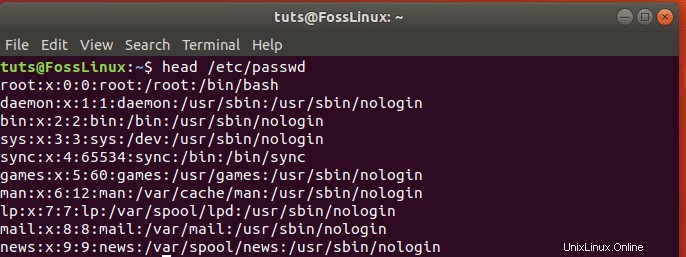
2. Visualizza le prime N righe
Invece di visualizzare le prime dieci righe, puoi controllare il numero di righe che desideri mostrare. La sintassi generale per tale scopo è la seguente:
head -n <num> <file>
Dove
head -n 5 /etc/passwd
Esempio:
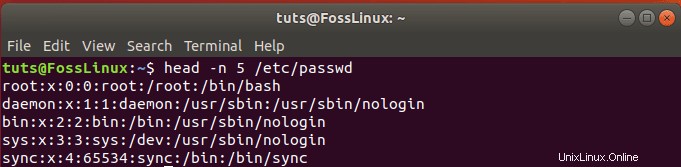
3. Visualizza i primi N byte
Puoi anche definire il numero dei primi byte che vuoi mostrare nell'output invece delle righe.
Sintassi:
head -c <num> <file>
Dove
head -c 50 /etc/passwd
Esempio:

4. Visualizza i dati dei file con Header
Possiamo usare il comando head per visualizzare le righe di più file sempre precedute dall'intestazione del nome del file.
Sintassi:
head -v <file1> <file2> head -v /etc/passwd /etc/shadow
Esempio:
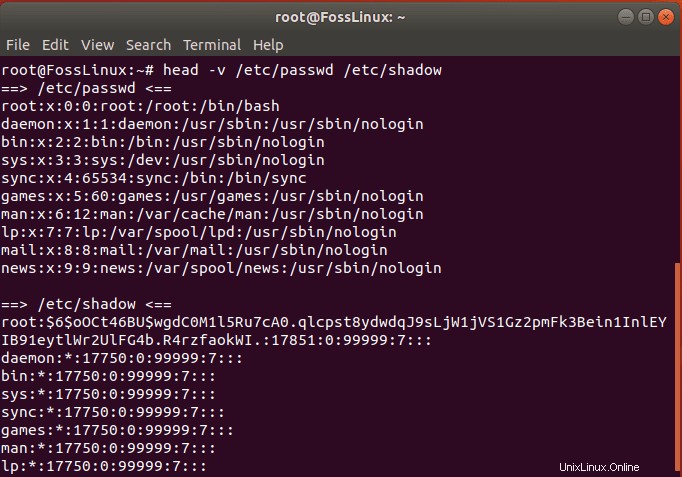
5. Visualizza i dati del file senza intestazione
Possiamo usare il comando head per visualizzare le righe di più file senza essere precedute dall'intestazione del nome del file.
Sintassi:
head -q <file1> <file2> head -q /etc/passwd /etc/shadow
Esempio:
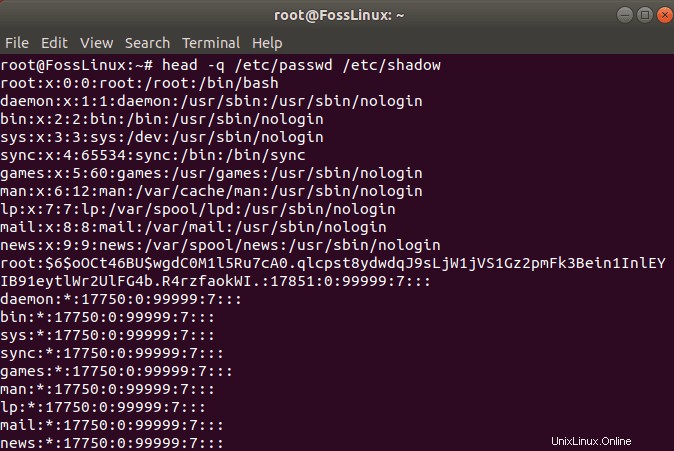
6. Filtra i dati dei file usando il comando grep
Puoi filtrare i dati dal file combinando il comando grep con il comando head usando una pipe.
Sintassi:
head <file> | grep <searchterm>
Qui
head /var/log/auth.log | grep tuts
Questo comando restituirà solo righe contenenti il nostro termine di ricerca "tuts".
Esempio:

7. Visualizza N file utilizzati più di recente
Il comando Head può essere combinato usando una pipe con altri comandi Linux. Come puoi usare il comando head con il comando ls per ottenere gli N file usati più recenti.
Sintassi:
ls -t | head -n 5
Questo comando troverà prima i file più recenti e visualizzerà solo i primi 5 file utilizzati più di recente.
Esempio:
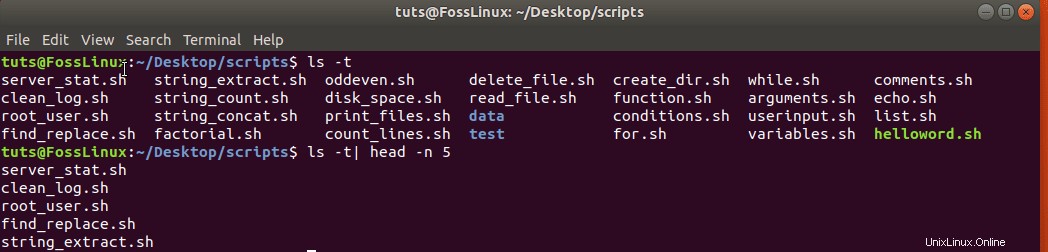
Conclusione
Come puoi vedere, il comando head è utile per manipolare file di grandi dimensioni, in particolare i file di registro di grandi dimensioni in cui desideri visualizzare i dati recenti invece di aprire un file completo, che potrebbe consumare molta memoria e tempo.